- Autors Jason Gerald [email protected].
- Public 2023-12-16 11:26.
- Pēdējoreiz modificēts 2025-01-23 12:27.
Šajā vietnē wikiHow ir iemācīts aktivizēt Mac datorā iebūvēto vai ārējo mikrofonu.
Solis

1. solis. Ja vēlaties, pievienojiet ārējo mikrofonu, izmantojot USB portu, audio ievades portu vai Bluetooth
- Lielākajai daļai Mac datoru (un visiem Mac klēpjdatoriem) ir iebūvēts mikrofons. Tomēr ārējais mikrofons uzlabos ieraksta skaņas kvalitāti.
- Pieejamās portu konfigurācijas atšķirsies atkarībā no jūsu Mac. Ne katram Mac ir skaņas ievades ports, un dažām MacBooks ir viens audio ports, ko var izmantot kā ievades vai izvades portu. Pārbaudiet sava Mac sānus un aizmuguri, lai redzētu, kādi porti ir pieejami jūsu Mac datorā.
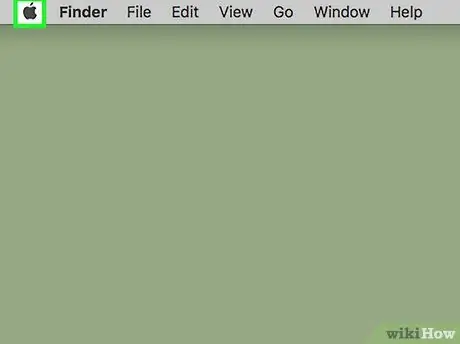
2. solis. Noklikšķiniet uz Apple izvēlnes ekrāna augšējā kreisajā stūrī
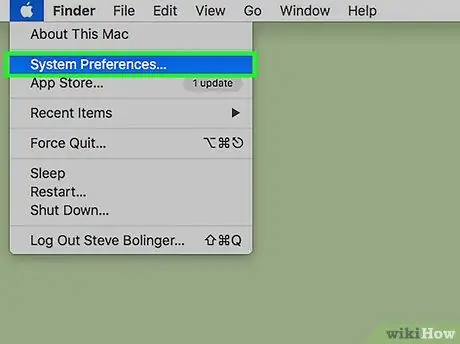
Solis 3. Parādītajā izvēlnē noklikšķiniet uz Sistēmas preferences
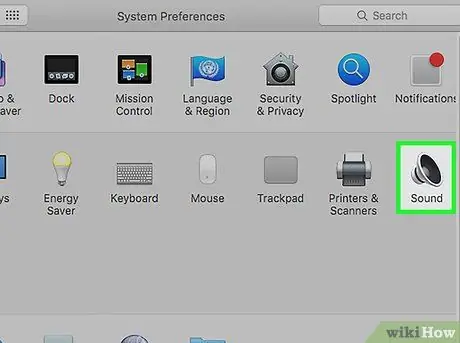
4. solis. Sistēmas preferenču ekrāna labajā vidū noklikšķiniet uz Skaņa
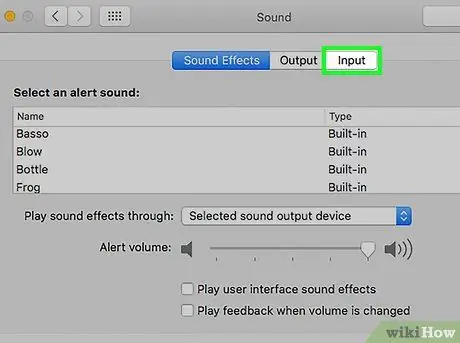
5. solis. Loga augšdaļā noklikšķiniet uz cilnes Ievadi
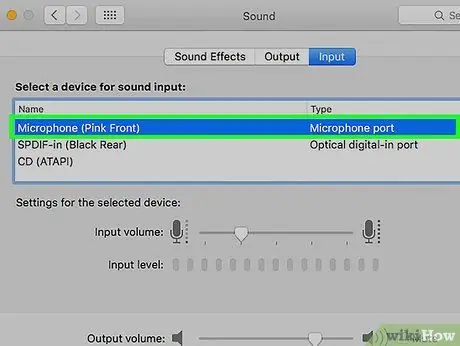
6. solis. Izvēlieties mikrofonu
Visi mikrofoni un audio ievades ierīces parādīsies izvēlnē loga augšdaļā. Izvēlieties ievades ierīci, kuru vēlaties izmantot.
- Ja jūsu Mac datorā ir iebūvēts mikrofons, tas parādīsies ar apzīmējumu Iekšējais mikrofons.
- Ja sarakstā neredzat ārēju mikrofonu, pārbaudiet mikrofona savienojumu.
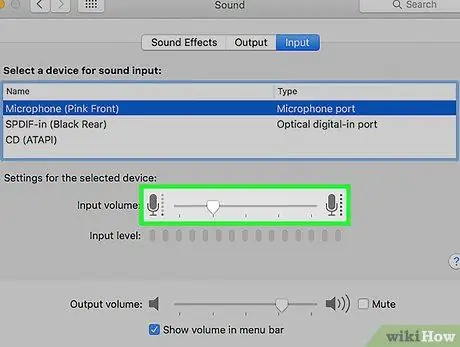
7. solis. Pielāgojiet izvēlētos mikrofona iestatījumus, izmantojot vadīklas loga apakšā
Bīdiet ievades skaļuma slēdzi pa labi, lai palielinātu mikrofona jutību
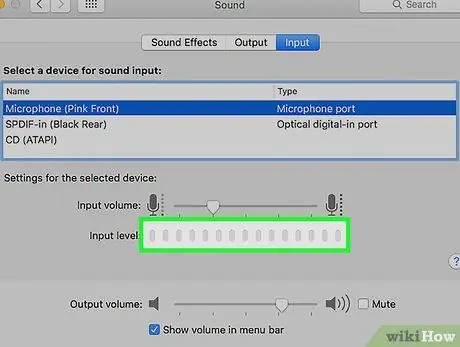
8. solis. Pārbaudiet skaļumu, runājot mikrofonā
Jūsu balss parādīsies laukā Ievades līmenis. Ja runāšanas laikā ievades līmeņa laukā redzat zilu gaismu, jūsu mikrofons ir ieslēgts.
- Noņemiet atzīmi no izvēles rūtiņas ekrāna apakšējā labajā stūrī.
- Ja ievades līmeņa josla sarunas laikā neiedegas, pārbaudiet mikrofona savienojumu un noregulējiet skaļumu.
Padomi
- Ja audio programmatūru izmantojat kopā ar ārējo mikrofonu, iespējams, jums būs jāmaina programmatūras iestatījumi, lai izvēlētos audio ieeju.
- Lai optimāli ierakstītu skaņu, pabīdiet ievades skaļuma pogu līdz vismaz 70%.






